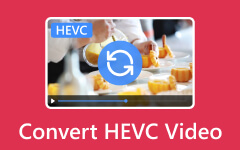4K kontra 1080K 4p: Konwertuj 1080K na XNUMXp bez utraty wysokiej jakości
Obecnie wiele aparatów w lustrzankach cyfrowych, komputerach i telefonach komórkowych umożliwia nagrywanie filmów w rozdzielczości 4K. Pomimo tego, wielu czynników, takich jak technologia dekodowania, źródła 4K, przepustowość i niektóre ograniczone urządzenia wyświetlające, nadal nie możemy ścigać się z modą 4K, co powoduje niedostępność tych realistycznych wyświetlaczy obrazu. Dlatego w wielu przypadkach nadal musimy dokonać konwersji 4K do 1080p ustąpić miejsca maksymalnemu pięknu ich ekspozycji. Dlatego zobacz porównania między obiema rozdzielczościami i poznaj skuteczne sposoby konwersji lub zmniejszenia rozdzielczości 4K do 1080p.

Część 1. 4K kontra. 1080p
Co to jest rozdzielczość 4K?
Jak sama nazwa wskazuje, 4K to rozdzielczość z około 4,000 pikselami w poziomie. W branży kina cyfrowego definiuje się ją jako 3840x2160 lub 4096x2160 pikseli. Co więcej, jak sama nazwa wskazuje, rozdzielczość 4K jest znacznie wyższa niż rozdzielczość 1080p, która jest obecnie standardową rozdzielczością, co powoduje wahanie przed konwersją 4K na 1080p. 4K zapewnia bardziej szczegółowy i ostrzejszy obraz, który jest powszechnie używany w zaawansowanych monitorach komputerowych, telewizorach i aparatach cyfrowych. Nie możemy zaprzeczyć jego rosnącej popularności wraz z ciągłym udoskonalaniem naszej technologii. Staje się także bardziej dostępny i niedrogi.
Co to jest rozdzielczość 1080p?
Z drugiej strony, 1080p oznacza rozdzielczość, która ma 1,920 pikseli dla kierunku poziomego i 1,080 pikseli dla kierunku pionowego. Daje to w sumie 2,073,600 1080 4 pikseli. Ponadto rozdzielczość 1080p jest również nazywana HD i jest stale używana w telewizorach, monitorach, urządzeniach telefonicznych i innych urządzeniach, co powoduje, że wielu użytkowników zmniejsza rozdzielczość 1080K do XNUMXp. W rzeczywistości rozdzielczość XNUMXp była dotychczas standardem przesyłania strumieniowego i odtwarzania wideo w większości systemów operacyjnych. Być może zastanawiasz się, co oznacza w tym przypadku „p”. Litera ta oznacza skanowanie progresywne, co oznacza, że wszystkie linie obrazu są wyświetlane sekwencyjnie. Daje to bardziej szczegółowy i gładszy obraz niż w przypadku skanowania z przeplotem.
Poniższa tabela umożliwia dokładniejsze porównanie 4K kontra 1080p i możesz lepiej zrozumieć różnice między tymi dwiema rozdzielczościami.
| Szczególny | 4K | 1080p |
|---|---|---|
| Pixel Gęstość | Ostrzejszy (wyższy) | Niższy (mniejszy) |
| Jakość obrazu | Wyższy | Wysoki |
| przepustowość | Wymagaj wyższego | Wymagaj niższych |
| Gry | Bardziej wymagający | Mniej wymagający |
| Rozmiar ekranu | Większe i zaawansowane ekrany | Wszystkie typy ekranów |
| Przestrzeń magazynowa | Większe pliki | Mniejsze pliki |
| Streaming wideo | Wymagana większa prędkość | Łatwiejsze przesyłanie strumieniowe |
| Dostępność w treści | Rozwój | Rozpowszechniony |
Część 2. Jak przekonwertować 4K na 1080p skutecznymi sposobami
Oto dwa najskuteczniejsze narzędzia do skalowania z 4K do 1080p, których nie możesz przegapić, aby skutecznie przeskalować filmy 4K bez utraty znacznej części ich jakości.
1. Tipard Video Converter Ultimate
Aby zastosować szlachetną procedurę zmniejszania skali, użyj metody Tipard Video Converter Ultimate. Jest to konwerter i edytor wideo, który umożliwia konwersję i jednoczesne skalowanie wielu filmów 4K na raz. Wierz lub nie, ale przetworzenie downscale zajmie Ci tylko trzy kroki, a będziesz zaskoczony, jak dobra jest nadal jakość. Co więcej, ten doskonały konwerter pozwala cieszyć się zestawem narzędzi, ponieważ zawiera różne potężne edytory wideo i audio, takie jak wzmacniacz, kompresor, fuzja, korektor kolorów, trymer i wiele więcej, które mogą Cię zaskoczyć. Co wiecej? Umożliwia zmniejszenie rozdzielczości 4K do 1080p dowolnego typu wideo, ponieważ obsługuje ponad 500 różnych formatów wejścia i wyjścia. Zatem niezależnie od tego, czy Twój plik 4K jest w formacie MP4, MKV, AVI, WMV, FLV, WEBM, M4V, MOV czy innym, możesz mieć pewność, że nie ma możliwości, aby nie uzyskać do niego dostępu w celu konwersji. Dlatego jeśli chcesz wiedzieć, jak przekonwertować masowe filmy 4K na rozdzielczość 1080p za pomocą tego narzędzia Tipard Video Converter Ultimate, oto kroki, które musisz wykonać.
Krok 1Chwyć oprogramowanie na swoim komputerze i otwórz je, aby rozpocząć proces. Teraz po uruchomieniu programu przenieś filmy 4K, które chcesz przekonwertować do 1080p, klikając przycisk Plus przycisk pośrodku.
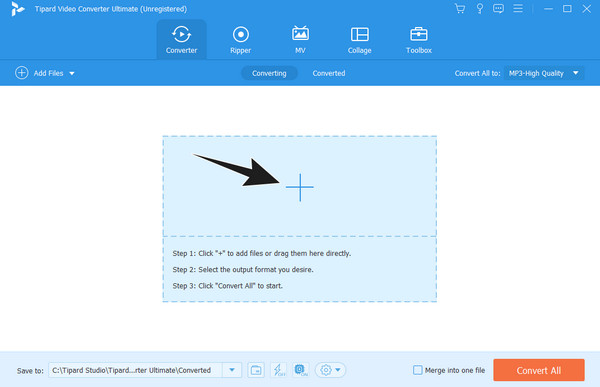
Krok 2Po załadowaniu filmów 4K kliknij przycisk strzałki Konwertuj wszystko na Sekcja. Następnie pod Wideo sekcji wybierz żądany format danych wyjściowych. Pamiętaj, że nadal możesz wybrać ten sam format co dane wejściowe. Następnie wybierz koder formatu 1080p.
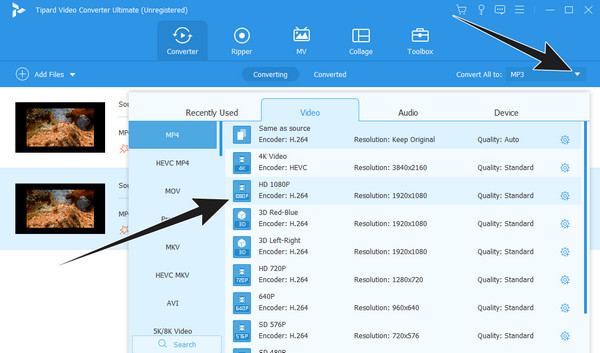
Krok 3Możesz teraz kliknąć Skonwertuj wszystko przycisk, aby rozpocząć proces szybkiej konwersji.
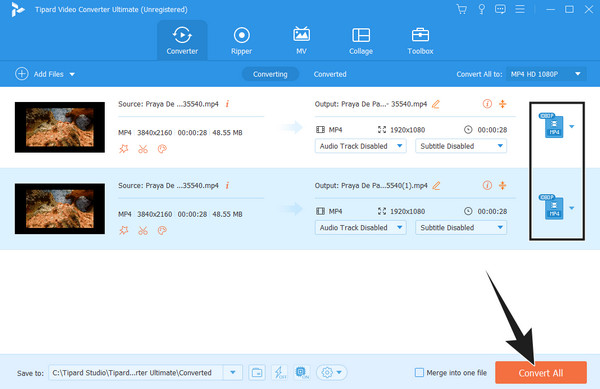
2. VLC
VLC to kolejny kompresor konwertujący 4K na 1080p i doskonały Odtwarzacz 4K UHD z którego możesz skorzystać. Podobnie jak poprzednie oprogramowanie, VLC może również zapewnić proces konwersji bez żadnych znaków wodnych i ograniczeń. Co więcej, działa z szeroką gamą formatów, ponieważ obsługuje prawie wszystkie typy wideo i audio, takie jak WMV, DivX, MPEG-2 WebM, MOV, AVI, MKV, M4V, MP3, AC3, AAC i wiele innych. Mimo to to oprogramowanie, które wszyscy znamy jako odtwarzacz multimedialny, zapewnia bezpłatny program o otwartym kodzie źródłowym, do którego można uzyskać dostęp na prawie wszystkich platformach i urządzeniach, takich jak Windows, Mac, Linux i Android. Jednak w przeciwieństwie do innych konwerterów, VLC pozwoli Ci przekonwertować 4K na 1080p w znacznie trudniejszy sposób. Na szczęście poniższe kroki ułatwią Ci wykonanie zadania.
Krok 1Uruchom odtwarzacz multimedialny VLC, a następnie kliknij Media menu zakładki i wybierz Konwersja / Save opcja.
Krok 2W nowym oknie kliknij przycisk Dodaj i prześlij film w rozdzielczości 4K. Następnie naciśnij Konwersja / Save przycisk tam.
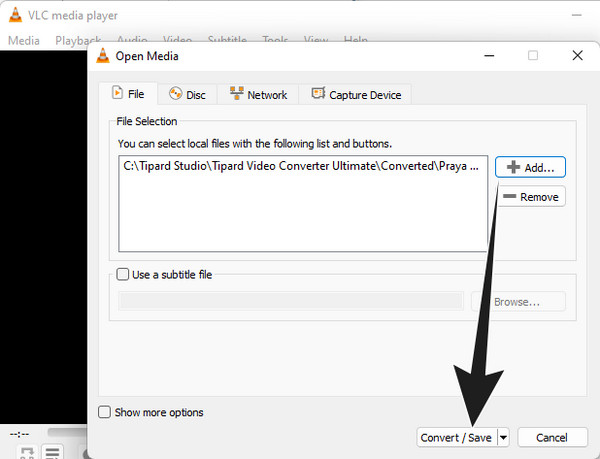
Krok 3Następnie utwórz nowy profil, przechodząc do Kodek wideo sekcję i ustawienie Rozmiar ramki do tej dla 1080p, czyli 10920x1080px. Następnie naciśnij Stwórz przycisk, a następnie Start przycisk, aby rozpocząć proces konwersji.
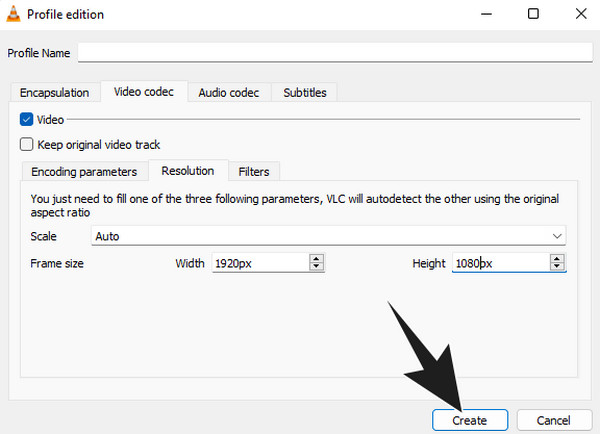
Część 3. Często zadawane pytania dotyczące rozdzielczości 4K i 1080p
1. Czy 4K jest lepsze niż 1080p?
Jeśli używasz urządzeń i monitorów 4K, 4K jest lepsze niż 1080p. Ale w przypadku urządzeń HD wystarczy 1080p.
2. Dlaczego 4K nie jest nazywane 2160p?
Ponieważ 4K i 2160p to dwie różne rozdzielczości, ale są używane w prawie podobnych kontekstach. Obydwa mają tę samą rozdzielczość 3840x2160 pikseli.
3. Czy YouTube jest lepszy w 4K czy 1080p?
Lepsza rozdzielczość YouTube w zakresie od 4K do 1080p zależy od urządzenia, połączenia internetowego i rozmiaru ekranu, którego używasz. Większość istniejących obecnie monitorów radzi sobie dobrze z rozdzielczością większą niż 1080p.
Wnioski
Lepiej dokonać konwersji 4K do 1080p aby cieszyć się znaczeniem wyświetlania wideo na swoim urządzeniu. Może się to wydawać trudnym podejściem, ale dzięki dwóm metodom, które podaliśmy powyżej, możesz przeprowadzić konwersję bez żadnych kłopotów. Jeśli chcesz znacznie łatwiejszej i szybszej, a jednocześnie potężniejszej procedury, użyj metody Tipard Video Converter Ultimate.